
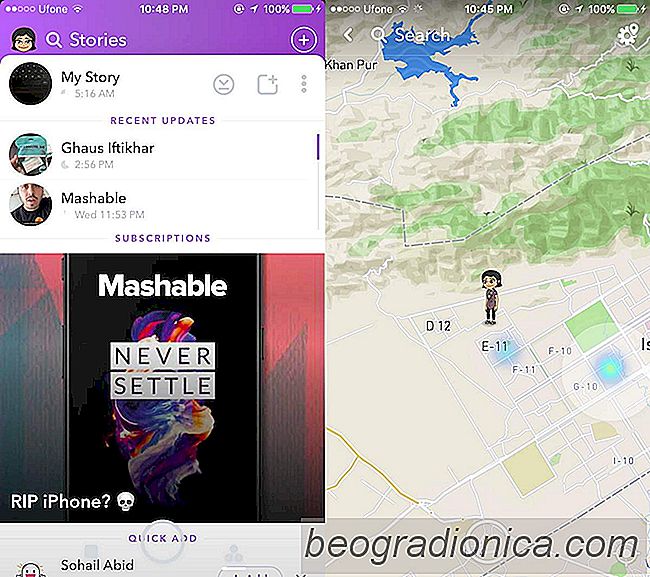
Snapchat siempre ha hecho algo único con la ubicación. Utiliza tu ubicación para brindarte excelentes filtros para tus historias. Snapchat ahora ha agregado una nueva función que le permite ver las historias de sus amigos por ubicación. Por defecto, todas sus historias están geoetiquetadas. Si una historia es popular, se mostrará en un mapa. Puede usar el mapa para encontrar historias populares a su alrededor y verlas. Por supuesto, está sujeto a su configuración de privacidad. Lo bueno es que Snapchat te ha dado una oportunidad para esta función. Puede habilitar el modo Fantasma en Snapchat y mantener la ubicación actual fuera del mapa.
Abra Snapchat y deslice hacia la izquierda para ir a la pantalla de Historias. Pellizque hacia adentro en esta pantalla y tenga cuidado de no tocar accidentalmente una historia o una cuenta sugerida. Serás llevado a la pantalla Mapa. ​​
Verás marcadores azules en el mapa para historias cercanas populares, aunque no podrás verlas a menos que seas amigo de quien haya publicado. Esto está sujeto a la configuración de privacidad de la persona que comparte las instantáneas.
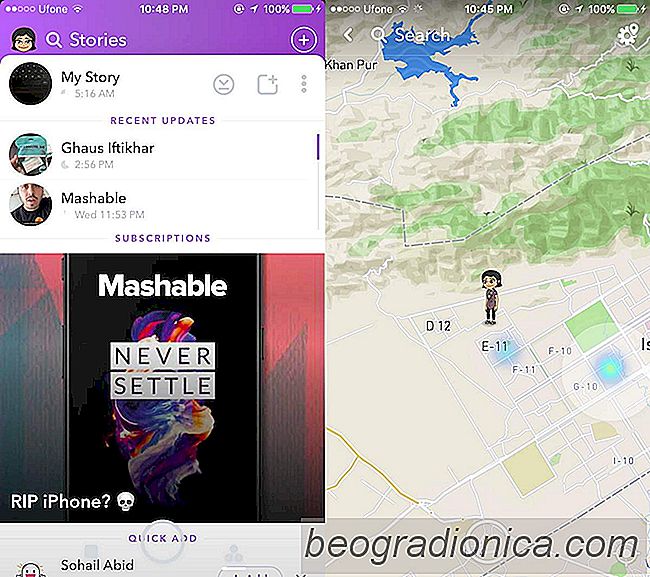
En la pantalla del mapa, toque el Ãcono de ajustes en la parte superior. Puede habilitar el modo Fantasma en Snapchat desde la pantalla de configuración que se abre. Cuando tiene habilitado el modo Fantasma, su ubicación está oculta mientras usa Snapchat.

Hay una diferencia muy visible y funcional en la forma en que funciona Android e iOS. En Android, tiene un Cajón de aplicaciones donde aparecen todas las aplicaciones instaladas en su teléfono. Puede elegir agregar accesos directos a sus aplicaciones favoritas a su pantalla de inicio. Los usuarios de Android son bastante entusiastas sobre la modificación del aspecto de sus pantallas de inicio.
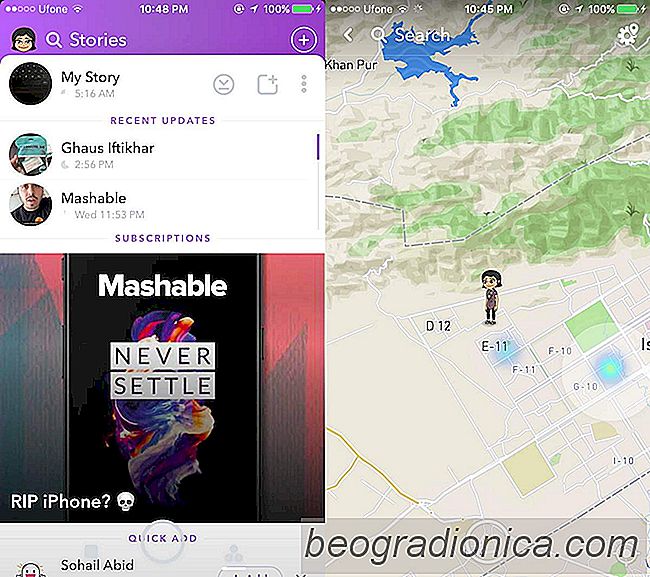
Cómo habilitar el modo fantasma en Snapchat
Snapchat siempre ha hecho algo único con la ubicación. Utiliza tu ubicación para brindarte excelentes filtros para tus historias. Snapchat ahora ha agregado una nueva función que le permite ver las historias de sus amigos por ubicación. Por defecto, todas sus historias están geoetiquetadas. Si una historia es popular, se mostrará en un mapa.